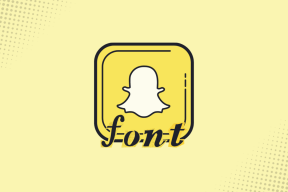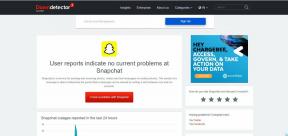7 הדרכים הטובות ביותר לתיקון צוותי מיקרוסופט לא ישתפו מסך
Miscellanea / / November 29, 2021
Microsoft Teams עברה דרך ארוכה מאז הקמתה, והם שומרים הוספת תכונות חדשות למוצר שלהם כל הזמן. אבל, תכונות ישנות עדיין עושות בעיות למשתמשים לעתים קרובות. אחת התכונות העיקריות היא היכולת לשתף מסך, אבל חלקן משתמשים מתלוננים ש-Microsoft Teams לא משתף עבורם את המסך.

יכולות להיות כמה סיבות מאחורי בעיה זו, כפי שנדון בהמשך. הרבה יהיה תלוי בפלטפורמה שבה אתה משתמש כדי לגשת ל-Microsoft Teams ו שתף מסך. אנו נסקור את כל הפלטפורמות כדי שתוכל לשתף מסך ב-Teams עד סוף המאמר.
בואו נתחיל.
1. שנה פלטפורמה
זה מיועד לאותם משתמשי Microsoft Teams שמשתמשים במחשב/נייד ישן ללא מספיק משאבים. סגור את כל האפליקציות הפתוחות/ברקע ב-Windows כדי לפנות זיכרון RAM ו-CPU. משתמשי Windows 10 יכולים לסגור אפליקציות רקע באמצעות מנהל המשימות. לחץ לחיצה ימנית על האפליקציה כדי לבחור באפשרות סיום משימה כדי לכבות אותה בכרטיסייה תהליכים.
2. משאבי מעבד
אנשים שמשתמשים במחשב/נייד ישן שאין בו מספיק משאבים, צריכים לשים לב כמה Teams צורכת. עליך לסגור את כל האפליקציות הפתוחות/ברקע ב-Windows כדי לפנות משאבי זיכרון ומעבד. משתמשי Windows 10 יכולים לסגור אפליקציות רקע באמצעות מנהל המשימות. לחץ לחיצה ימנית על האפליקציה כדי לבחור באפשרות סיום משימה כדי לכבות אותה בכרטיסייה תהליכים.

משתמשי סמארטפון יכולים לסגור אפליקציות פתוחות. דרך נוספת לשחרר משאבי מערכת היא אתחול פשוט. אל תשכח לשמור את כל העבודה לפני שתעשה זאת.
גם על Guiding Tech
3. שיתוף מסך מופעל
הרבה תלוי גם בהגדרות שיתוף המסך שבחרת בתוך Teams ובסוג האפליקציה או החלון שאתה מנסה לשתף עם הקולגות שלך.
עשיתם פוליסה מותאמת אישית? אם כן, חזור אליו וודא ששיתוף מסך מופעל בהגדרות כך.

האפשרות מופעלת כברירת מחדל עבור רוב המשתמשים ללא קשר לתוכנית שבה אתה נמצא, אך הייתי ממליץ לך לבדוק את ההגדרות פעם אחת.
4. אפשרויות שיתוף מסך
מיקרוסופט מאפשרת לך שתף את המסך שלך בהגדרות שונות. לדוגמה, ייתכן שתרצה לשתף רק אפליקציה או חלון אחד מסוים תוך שמירה על חלונות/אפליקציות פתוחים אחרים מוסתרים. יש גם אפשרות ייעודית עבור PowerPoint.

האם אתה משתף מצגת? בחר את ההגדרה הנכונה מהתפריט הנפתח וראה אם אתה יכול לשתף את המסך ב-Microsoft Teams כעת. פשוט לחץ על כפתור השיתוף כדי לבחור את האפשרות הנכונה, ואתה מוכן.
גם על Guiding Tech
5. רזולוציית מסך
בתור כמה משתמשים גילו לאחרונה, נראה שיש בעיית פתרון בגרסת שולחן העבודה של Microsoft Teams. נראה שהקטנת רזולוציית המסך בדרגה פותר את הבעיה לעת עתה. אני מקווה שמיקרוסופט תשחרר תיקון בקרוב, אבל עד אז, בצע את הפעולות הבאות.
שלב 1: לחץ באמצעות לחצן העכבר הימני בכל מקום בשולחן העבודה ובחר במאפיינים. כעת תוכל לשנות את הרזולוציה תחת הכותרת תצוגה.

שימו לב להגדרות הנוכחיות למקרה שתרצו לעבור שוב. עם זאת, האפשרות המומלצת היא בדרך כלל הדרך ללכת.
6. נקה מטמון ונתונים
פעולה זו תוציא אותך מאפליקציית Teams באופן מיידי אם אתה מנקה מטמון ספציפי לאפליקציה. במקרים מסוימים, זה יוציא אותך מכל האפליקציות הפתוחות. שוב, שמור את העבודה שלך לפני שתמשיך הלאה.

אתה יכול לנקות בקלות קובצי Cookie ומטמון נתונים של אתר בודד בכרום או בכל דפדפן המופעל על ידי Chromium. אתה יכול גם לעשות זאת מההגדרות ולעבוד עבור דפדפנים אחרים כמו Firefox ו-Safari. פשוט חפש את צוותים בסרגל החיפוש שבו נמצאות אפשרויות הפרטיות.
אין דרך לנקות מטמון או נתונים במכשירי אפל כמו מכשירי אייפון ומק. אתה יכול, עם זאת, נקה את המטמון והנתונים של Teams ב-Android. עיין בקישור לפרטים נוספים, כמו מה קורה כשאתה עובר את התהליך.
משתמשי Windows, בוא לכאן.
שלב 1: הקש על מקש Windows+E כדי לפתוח את סייר הקבצים. הקלד את הכתובת למטה בשורת הכתובת בחלק העליון.
%appdata%\Microsoft\teams\Cache

שלב 2: יהיה עליך למחוק את כל הקבצים שנמצאים בתיקייה הספציפית הזו. הקש Ctrl+A כדי לבחור הכל ומקש Del כדי למחוק אותם.
שלב 3: אתה תחזור על אותו תהליך ותמחק קבצים גם עבור תיקיות Teams אלה.
%appdata%\Microsoft\teams\tmp. %appdata%\Microsoft\teams\databases. %appdata%\Microsoft\teams\GPUCache. %appdata%\Microsoft\teams\IndexedDB. %appdata%\Microsoft\teams\אחסון מקומי
בדוק אם אתה יכול לשתף את המסך באמצעות Microsoft Teams כעת.
7. מדיניות צוותים
האם אתה חלק מארגון? במקרה כזה, אתה יכול לשתף את המסך רק אם שלך אדמין אישר זאת תחת אפשרויות פגישה > הגדרות פרטיות. יש להגדיר את 'מי יכול להציג' ל'כולם'.
דבר נוסף שכדאי לציין כאן הוא סוג המסך שאתה יכול לשתף. המנהל יכול להחליט אם המשתמשים רשאים לשתף אפליקציה אחת או שולחן עבודה שלם. זה נשלט דרך פגישות > מדיניות פגישות. המנהל יצטרך ליצור מדיניות חדשה על ידי לחיצה על הוסף ולאחר מכן בחר באפשרות הנכונה מהתפריט הנפתח 'מצב שיתוף מסך'.

שים לב שיש אפשרויות החלפה נפרדות עבור לוח לבן ואפליקציית PowerPoint.
הרבה תלוי במנהל שלך מי יחליט למי מותר לעשות מה ואיך. הודע למנהל המערכת שלך שיש לך משהו חשוב לשתף בפגישה הבאה.
גם על Guiding Tech
עבודת צוות היא המפתח
בעוד שעבודה מהבית היא הרגיל החדש, אפליקציות כמו Teams ממלאות תפקיד מפתח בסיוע בתהליך המעבר. בעוד שאתה יכול לארח או להשתתף בפגישות באופן מקצועי, אתה יכול גם להתעדכן עם הקולגות שלך ברחבי העולם.
צוותים עושים עבודה טובה ושיהוקים מדי פעם כמו זה שאתה מתמודד איתו הם חלק מהתהליך. אני מקווה שכעת תוכל לשתף את המסך באמצעות Microsoft Teams, והכל פועל בצורה חלקה. הודע לנו אם אתה מוצא תיקון אחר בהערות למטה.
הבא בתור: Microsoft Teams מגיע עם תכונת לוח ציור מסודרת. להלן הפרטים שאתה צריך לדעת כיצד להשתמש בלוח הלבן במהלך שיחות וידאו ב-Microsoft Teams.